
Generera en signeringsbegäran för nyckel och certifikat (CSR)
Certifikat som har genererats på den här maskinen har inte en CA-signatur, vilket kan leda till kommunikationsfel med vissa kommunikationspeers. Att begära ett certifikat med en CA-signatur, krävs data för certifikatsigneringsbegäran (CSR). En användare som loggar in med administratörsbehörighet kan generera CSR.
Generera nyckel och CSR
Du kan generera en nyckel och CSR på maskinen. Du kan också visa CSR-data på skärmen och exportera som en fil.
1
Starta Remote UI (Fjärranvändargränssnittet). Starta Remote UI (Fjärrgränssnittet)
2
Klicka på [Inställningar/Registrering] på portalsidan. Remote UI (Fjärrgränssnittet) -skärm
3
Klicka på [Enhetshantering]  [Nyckel- och certifikatinställningar].
[Nyckel- och certifikatinställningar].
 [Nyckel- och certifikatinställningar].
[Nyckel- och certifikatinställningar].4
Klicka på [Generera nyckel].
5
Klicka på [Nyckel och certifikatsigneringsbegäran (CSR)].
6
Anpassa nödvändiga inställningar för nyckel och certifikat.
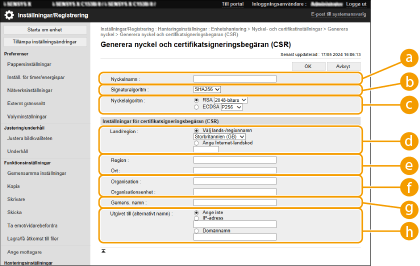
 [Nyckelnamn]
[Nyckelnamn]Ange ett namn för nyckeln. Använd ett namn som är lätt att hitta när det visas i en lista.
 [Signaturalgoritm]
[Signaturalgoritm]Välj den hash-algoritm som ska användas för signaturen.
 [Nyckelalgoritm]
[Nyckelalgoritm]Välj nyckelalgoritmen och ange nyckellängd om [RSA] har valts eller ange nyckeltyp om [ECDSA] har valts.
 [Land/region]
[Land/region]Välj land i listan eller skriv in det direkt.
 [Region]/[Ort]
[Region]/[Ort]Ange platsen.
 [Organisation]/[Organisationsenhet]
[Organisation]/[Organisationsenhet]Ange organisationsnamnet.
 [Gemens. namn]
[Gemens. namn]Ange IP-adress eller FQDN.
När du utför IPPS-utskrift i en Windows-miljö, måste du ange maskinens IP-adress.
En DNS-server behövs för att ange FQDN för maskinen. Ange IP-adressen om en DNS-server inte används.
 [Utgivet till (alternativt namn)]
[Utgivet till (alternativt namn)]Ange IP-adressen eller domänen som ska ställas in för Subject Alternative Name (SAN) efter behov.
Om du inte konfigurerar [Utgivet till (alternativt namn)] ska du markera kryssrutan [Ange inte].
Endast IPv4-adresser kan ställas in i [IP-adress].
7
Klicka på [OK].
CSR-data visas.
Om du vill spara CSR-data till en fil, klicka på [Lagra i fil] och ange lagringsplats.
 |
Nyckeln som genererade CSR visas på skärmen med nyckel- och certifikatlistan, men du kan inte använda det ensamt. För att använda den här nyckeln, måste du registrera det certifikat som senare utges baserat på CSR. Registrera ett certifikat till en nyckel |
Registrera ett certifikat till en nyckel
Du kan registrera det certifikat som tillämpades för och utgavs baserat på CSR.
1
Starta Remote UI (Fjärranvändargränssnittet). Starta Remote UI (Fjärrgränssnittet)
2
Klicka på [Inställningar/Registrering] på portalsidan. Remote UI (Fjärrgränssnittet) -skärm
3
Klicka på [Enhetshantering]  [Nyckel- och certifikatinställningar].
[Nyckel- och certifikatinställningar].
 [Nyckel- och certifikatinställningar].
[Nyckel- och certifikatinställningar].4
I listan [Certifik.], klicka på  för det certifikat du vill registrera.
för det certifikat du vill registrera.

5
Klicka på [Registrera certifikat].
6
Registrera certifikatet.
Klicka på [Välj fil], ange den fil du vill registrera (certifikat) och klicka på [Registrera].